WEBセミナーの参加方法(ZOOMの使い方)
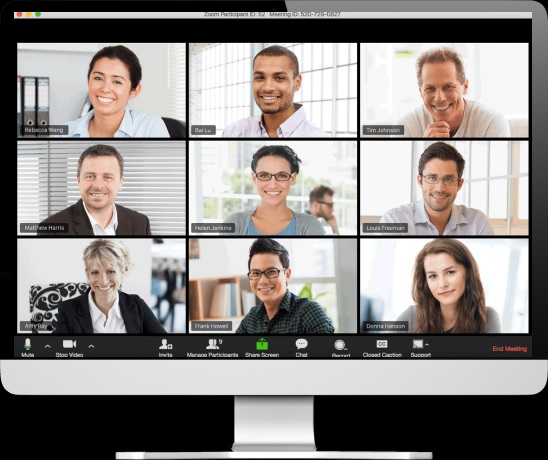
WEBセミナーでは「ZOOM」というサービスを使って行いますのでその説明を行います。
もう既に十分使ったことがある方は読み飛ばして頂いて大丈夫です。
ZOOMとは?
ZOOMが何なのかを一言でいうといわゆる「テレビ電話」になります。
ZOOMを使うことにより、自宅にいながらスマホやパソコン経由で「相手の顔や資料を見ながらセミナー受講が可能」となります。
誰でも簡単に無料で使えるので安心してください。
すでにZOOMを使った事がある人もまだ使ったことがない人も、以下の利用方法と注意点を必ずご確認ください。
ZOOMは対面と同じ環境で行います
まず気を付けて頂きたいのが、WEB経由ではあるものの基本的にはリアルな対面と同じような形式でやるという点です。
それゆえ、カメラは必ずONにして参加して頂きます。これが必須条件となりますので難しい場合はご辞退ください。
下記のように常に顔全体が正面から映るようにしてください!

物を食べながら食べながら受講する、youtubeを見ながら受講する、というのは当然ながらNGです。
セミナーを受けながら食事をしていたり、面談を受けながらyoutubeを観ていたらおかしいと思いますのでそれと同じです。
しっかりと静かに受講できる環境を当日までに用意してください。
パソコンとスマホではZOOMのダウンロード方法がそれぞれ違います。パソコン版とスマホ版と分けて記載してありますのでご一読ください。
パソコン版ZOOMのダウンロードと使い方
1. ZOOM主催者から事前にURLが送られてきます。送られてきたURLをクリックしてください。
※ZOOMの参加URLは開始15分前にお送りします。
2.送られたURLを開くと下記画面が出てくると思います。
「ダウンロードして開始してくださいZoom」というところをクリック。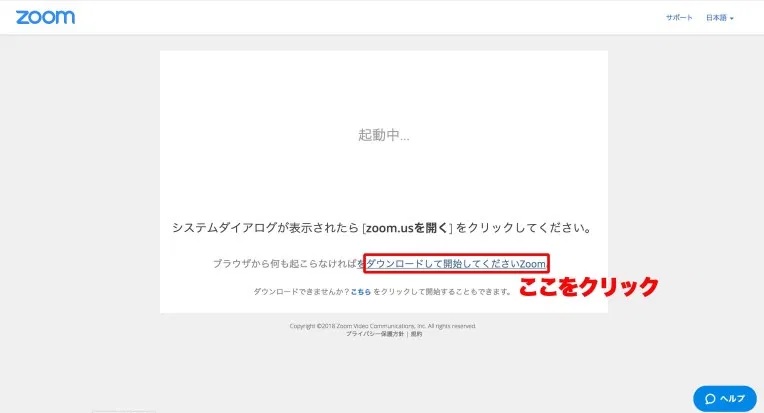
3.画面の左下に「zoomuslnstaller.pkg」と書かれた箱がでてきますので
それをクリック
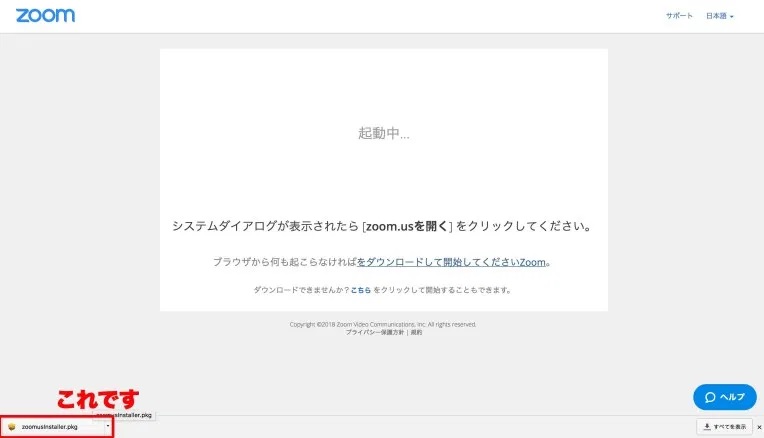
あとは放っておけば勝手にダウンロードしてくれます!
ダウンロードが終わったら、もう一度送られてきたURLを開けば勝手にテレビ電話が始まります。
スマホ版ZOOMのダウンロードと使い方
1.まずはZOOMのアプリをダウンロードをしましょう
iPhoneならApp Store。GoogleならGoogle Playからダウンロードします。
検索画面で「zoom」と検索!アプリをダウンロードしてください。

2.ダウンロードしたら事前に主催者から送られてきているURLをタッチしてみてください。自動的にビデオ通話に切り替わります。
ZOOMに関してのよくあるご質問
参加URLはいつ送られてくる?
セミナーでは当日15分前ぐらいに参加URLをお送りします。
声が相手に聞こえていません
音がミュートになっていませんか?
画面左下のマイクのマークがある部分を押してみてください。
マイクに斜めの赤線が入っていると相手に音が聞こえていません。
顔が写っていません
マイクの隣のビデオのマークを見ていただいて写真と同じ状態だと相手にも顔が見えています。ビデオマークに赤の斜線が入っているとビデオが見えていない状態なのでまずはこの部分を確認してください。
※ビデオは必ずONにしてご参加頂きます。
